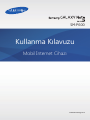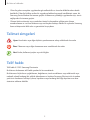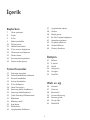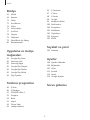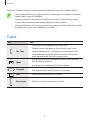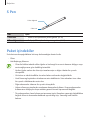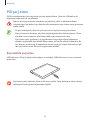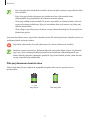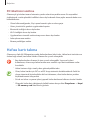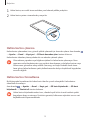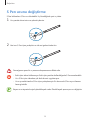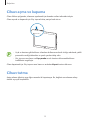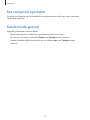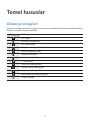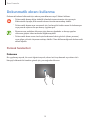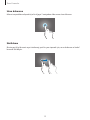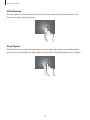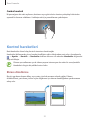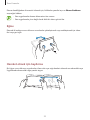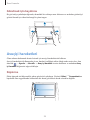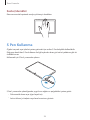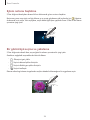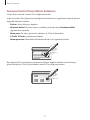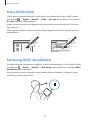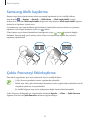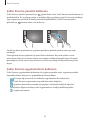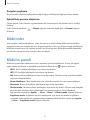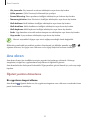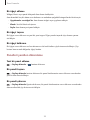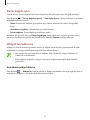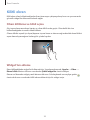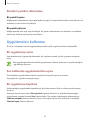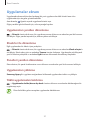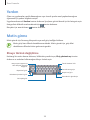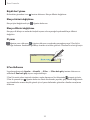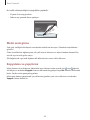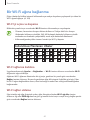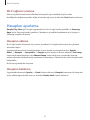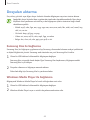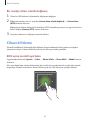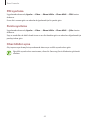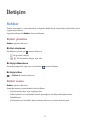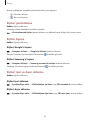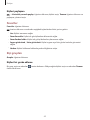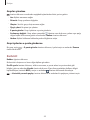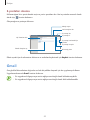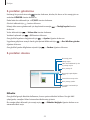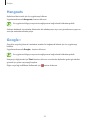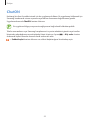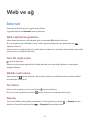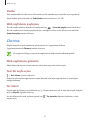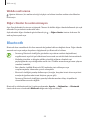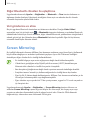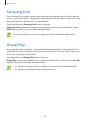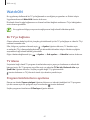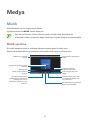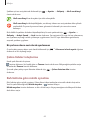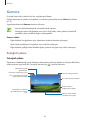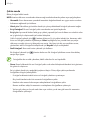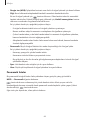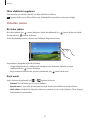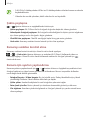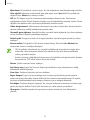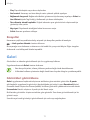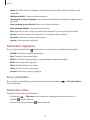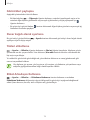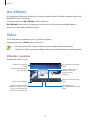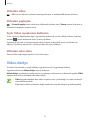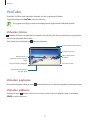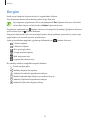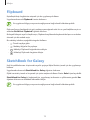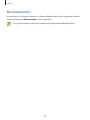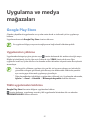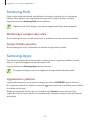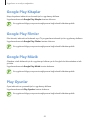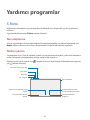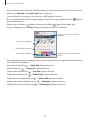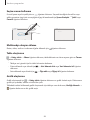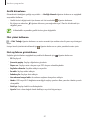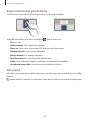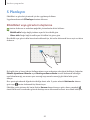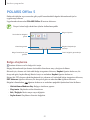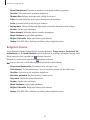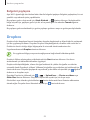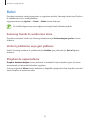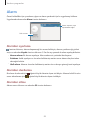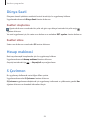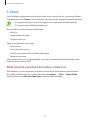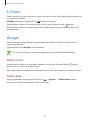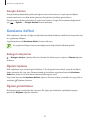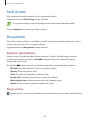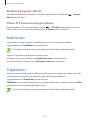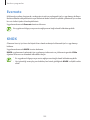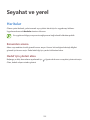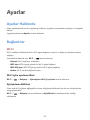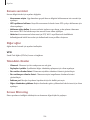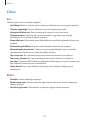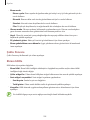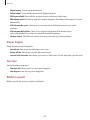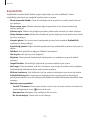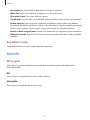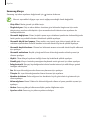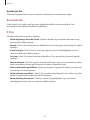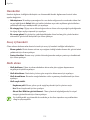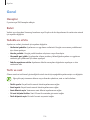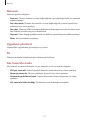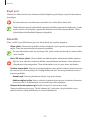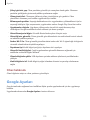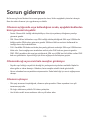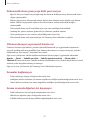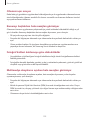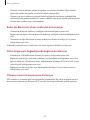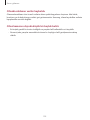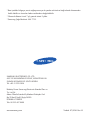Samsung SM-P600 Kullanım kılavuzu
- Kategori
- Cep telefonları
- Tip
- Kullanım kılavuzu

www.samsung.com
SM-P600
Kullanma Kılavuzu
Mobil İnternet Cihazı

2
Bu kılavuz hakkında
Bu cihaz, Samsung'un yüksek standartlarını ve teknik uzmanlığını kullanarak yüksek kalitede
mobil iletişim ve eğlence sunar. Bu kullanım kılavuzu cihazın işlevlerini ve özelliklerini
ayrıntılamak için özel olarak tasarlanmıştır.
•
Lütfen güvenilir ve doğru kullandığınızdan emin olmak için cihazı kullanmadan önce bu
kılavuzu okuyun.
•
Açıklamalar cihazın varsayılan ayarlarına göredir.
•
Görüntüler ve ekran görüntüleri gerçek ürünün görüntüsünden farklı olabilir.
•
İçerik nihai üründen ya da servis sağlayıcılarının veya işletmecilerinin verdiği yazılımdan
farklı olabilir ve önceden haber vermeden değiştirilebilir. Kılavuzun en son sürümü için,
Samsung web sitesine,
www.samsung.com
'a gidiniz.
•
Yüksek CPU ve RAM kullanımı gerektiren içerik (yüksek kalitede içerik) cihazın genel
performansını etkileyecektir. İçerik ile ilgili uygulamalar cihazın teknik özelliklerine ve
kullanıldığı ortama bağlı olarak doğru çalışmayabilir.
•
Kullanılabilir özellikler ve ek hizmetler cihaza, yazılıma veya servis sağlayıcıya göre
değişebilir.
•
Uygulamalar ve işlevleri ülkeye, bölgeye ya da donanım özelliklerine göre değişebilir.
Samsung, Samsung dışındaki herhangi bir sağlayıcının uygulamalarının sebep olduğu
performans sorunlarından dolayı sorumluluk kabul etmemektedir.
•
Samsung, düzenlenen kayıt ayarları ya da değiştirilen işletim sistemi yazılımının sebep
olduğu performans veya uyumluluk ile ilgili konulardan sorumlu değildir. İşletim sistemini
özelleştirmeye çalışma cihazınızın veya uygulamalarınızın yanlış çalışmasına sebep olabilir.
•
Bu cihaz ile birlikte verilen yazılım, ses kaynakları, duvar kağıtları, görüntüler ve diğer
medyalar sınırlı kullanım için lisanslanmıştır. Bu malzemelerin ticari veya diğer amaçlarla
alınması ve kullanımı, telif hakkı kanunlarının ihlali anlamına gelmektedir. Kullanıcılar
medyaların yasadışı kullanımından tamamen kendileri sorumludur.
•
Mesajlaşma, yükleme ve indirme, otomatik senkronizasyon veya konum hizmetlerinin
kullanılması gibi veri hizmetleri için ek masraflar da ödemeniz gerekebilir. Ek ücret
ödememek için, uygun bir veri ödeme planı seçiniz. Ayrıntılı bilgi için servis sağlayıcınız ile
iletişime geçiniz.

Bu kılavuz hakkında
3
•
Cihaz ile gelen varsayılan uygulamalar güncellenebilir ve önceden bildirilmeden destek
kesilebilir. Cihaz ile birlikte verilen bir uygulama hakkında sormak istedikleriniz varsa, bir
Samsung Servis Merkezi ile temasa geçiniz. Kullanıcının yüklediği uygulamalar için, servis
sağlayıcıları ile temasa geçiniz.
•
Cihazın işletim sistemini veya yazılımları izinsiz bir kaynaktan yüklemeniz cihazın
arızalanmasına ve veri bozulmasına veya veri kaybına sebep olabilir. Bu eylemler Samsung
lisans sözleşmenizi ihlal eder ve garantinizi boşa çıkarır.
Talimat simgeleri
Uyarı: Kendinizin veya diğer kişilerin yaralanmasına sebep olabilecek durumlar
İkaz: Cihazınıza veya diğer donanıma zarar verebilecek durumlar
Not: Notlar, kullanım ipuçları veya ek bilgiler
Telif hakkı
Telif hakkı © 2013 Samsung Electronics
Bu kılavuz uluslararası telif hakkı yasaları ile korunmaktadır.
Bu kılavuzun hiçbir kısmı çoğaltılamaz, dağıtılamaz, tercüme edilemez veya elektronik veya
mekanik olarak herhangi bir şekilde aktarılamaz ve bunlara Samsung Electronics'in önceden
yazılı izni olmaksızın fotokopi çekme, kaydetme veya herhangi bir bilgi depolama ve alma
sistemine saklama dahildir.

Bu kılavuz hakkında
4
Ticari markalar
•
SAMSUNG ve SAMSUNG logosu Samsung Electronics'in tescilli ticari markalarıdır.
•
Bluetooth
®
, Bluetooth SIG, Inc. firmasının dünya çapındaki markasıdır.
•
Wi-Fi
®
, Wi-Fi Protected Setup
™
, Wi-Fi Direct
™
, Wi-Fi CERTIFIED
™
ve Wi-Fi logosu Wi-Fi
Alliance'ın tescilli ticari markalarıdır.
•
Diğer tüm ticari markalar ve telif hakları ilgili sahiplerinin mülkiyetindedir.

5
İçerik
Başlarken
7 Cihaz yerleşimi
8 Tuşlar
9 S Pen
9 Paket içindekiler
10 Pili şarj etme
12 Hafıza kartı takma
14 S Pen ucunu değiştirme
15 Cihazı açma ve kapama
15 Cihazı tutma
16 Ses seviyesini ayarlama
16 Sessiz moda geçme
Temel hususlar
17 Gösterge simgeleri
18 Dokunmatik ekranı kullanma
21 Kontrol hareketleri
23 Avuçiçi hareketleri
24 S Pen Kullanma
28 Hava Görünümü
28 Samsung Akıllı duraklatma
29 Samsung Akıllı kaydırma
29 Çoklu Pencereyi Etkinleştirme
31 Bildirimler
31 Bildirim paneli
32 Ana ekran
35 Kilitli ekran
36 Uygulamaları kullanma
37 Uygulamalar ekranı
38 Yardım
38 Metin girme
41 Bir Wi-Fi ağına bağlanma
42 Hesapları ayarlama
43 Dosyaları aktarma
44 Cihazı kilitleme
46 Cihazı yükseltme
İletişim
47 Rehber
51 E-posta
52 Gmail
54 Hangouts
54 Google+
55 ChatON
Web ve ağ
56 İnternet
57 Chrome
58 Bluetooth
59 Screen Mirroring
60 Samsung Link
60 Group Play
61 WatchON

İçerik
6
96 S Çevirmen
97 S Voice
98 S Finder
98 Google
99 Karalama defteri
100 Sesli Arama
100 Dosyalarım
101 İndirilenler
101 TripAdvisor
102 Evernote
102 KNOX
Seyahat ve yerel
103 Haritalar
Ayarlar
104 Ayarlar Hakkında
104 Bağlantılar
107 Cihaz
111 Kontrllr
116 Genel
119 Google Ayarları
Sorun giderme
Medya
62 Müzik
64 Kamera
71 Galeri
75 Anı Albümü
75 Video
76 Video dznlyc
77 YouTube
78 Dergim
79 Flipboard
79 SketchBook for Galaxy
80 Businessweek+
Uygulama ve medya
mağazaları
81 Google Play Store
82 Samsung Hub
82 Samsung Apps
83 Google Play Kitaplar
83 Google Play Filmler
83 Google Play Müzik
83 Play Oyunlar
Yardımcı programlar
84 S Note
89 S Planlayıcı
91 POLARIS Office 5
93 Dropbox
94 Bulut
95 Alarm
96 Dünya Saati
96 Hesap makinesi

7
Başlarken
Cihaz yerleşimi
Geri tuşu
Anasayfa tuşu
Hoparlör
Işık sensörü
Menü tuşu
Çok amaçlı giriş
Dokunmatik ekran
Ön kamera
Güç tuşu
Ses açma/kapama tuşu
Mikrofon
GPS anteni
Arka kamera
Bellek kartı yuvası
Hoparlör
Kulaklık girişi
S Pen yuvası
Flaş

Başlarken
8
Cihazın en üstündeki mikrofon sadece hoparlörü kullanırken veya video çekerken aktiftir.
•
Anten alanını elleriniz veya diğer nesneler ile kapatmayın. Bu, bağlantı sorunlarına
sebep olabilir veya pili boşaltabilir.
•
Samsung onaylı bir ekran koruyucu kullanmanız önerilir. Onaylı olmayan ekran
koruyucular, sensörlerin hatalı şekilde çalışmasına neden olabilir.
•
Dokunmatik ekranın su ile temas etmesine izin vermeyin. Dokunmatik ekran, nemli
koşullarda veya suya maruz kaldığında bozulabilir.
Tuşlar
Tuş İşlev
Güç Tuşu
•
Cihazı açmak veya kapatmak için basılı tutun.
•
Tehlikeli hatalar, takılmalar ya da donmalar olursa, cihazı
yeniden başlatmak için 7 saniyeden uzun süre basılı tutun.
•
Cihazı kilitlemek veya kilidi açmak için basın. Dokunmatik
ekran kapandığında cihaz kilit moduna geçer.
Menü
•
Açık ekran için mevcut seçenekler listesini açmak üzere bir
liste açmak için dokunun.
•
Ana ekrana uzun dokunarak S Finder'ı başlatın.
Anasayfa
•
Ana ekrana dönmek için geri dön tuşuna basın.
•
Son uygulamalar listesini açmak için uzun basın.
Geri
•
Önceki ekrana dönmek için dokunun.
Ses seviyesi
•
Cihaz ses seviyesini ayarlamak için basın.

Başlarken
9
S Pen
S Pen ucu
S Pen düğmesi
Adı İşlev
S Pen ucu
•
Temel S Pen işlemlerini yerine getirin. (sf. 18)
S Pen düğmesi
•
Gelişmiş S Pen işlemlerini yerine getirin. (sf. 24)
Paket içindekiler
Ürün kutusunda aşağıdakilerin bulunup bulunmadığını kontrol edin:
•
Cihaz
•
Hızlı Başlangıç Kılavuzu
•
Cihaz ile birlikte tedarik edilen öğeler ve herhangi bir mevcut aksesuar bölgeye veya
servis sağlayıcısına göre farklılık gösterebilir.
•
Verilen öğeler sadece bu cihaz için tasarlanmıştır ve diğer cihazlar ile uyumlu
olmayabilir.
•
Görünüm ve teknik özellikler önceden haber verilmeden değiştirilebilir.
•
Yerel Samsung bayinizden ek aksesuar satın alabilirsiniz. Satın almadan önce cihaz
ile uyumlu olduklarından emin olun.
•
Diğer aksesuarlar cihazınız ile uyumlu olmayabilir.
•
Yalnızca Samsung tarafından onaylanan aksesuarları kullanın. Onaysız aksesuarları
kullanmanız dolayısıyla oluşan arızalar garanti hizmeti kapsamında değildir.
•
Tüm aksesuarların hazır bulunması tamamen üretici firmaların yapacağı değişikliklere
bağlıdır. Mevcut aksesuarlar hakkında ayrıntılı bilgi için, Samsung web sitesine
bakınız.

Başlarken
10
Pili şarj etme
Pili ilk kez kullanmadan önce şarj etmek için şarj aletini kullanın. Cihaz bir USB kablosu ile
bilgisayara bağlanarak da şarj edilebilir.
Sadece Samsung tarafından onaylanan şarj aletlerini, pilleri ve kabloları kullanın.
Onaylanmayan şarj aletleri veya kablolar pilin patlamasına veya cihazın zarar görmesine
sebep olabilir.
•
Pil gücü azaldığında, cihaz bir uyarı sesi verir ve zayıf pil mesajı görüntülenir.
•
Eğer pil tamamen boşalırsa, şarj cihazı bağlandığında cihaz derhal açılamaz. Cihazı
açmadan önce boşalan bir pilin birkaç dakika şarj olmasına izin verin.
•
Eğer birden fazla uygulamayı, ağ uygulamalarını veya diğer cihaza bağlanması
gereken uygulamaları aynı anda kullanıyorsanız, pil hızlı bir şekilde boşalacaktır. Bir
veri aktarımı sırasında ağ ile bağlantısını kesmek veya güç kaybını önlemek için, pili
tam şarj ettikten sonra daima bu uygulamaları kullanın.
Şarj aleti ile şarj etme
USB kablosunu USB güç adaptörüne bağlayın ve ardından USB kablosunun ucunu çok amaçlı
girişe takın.
Şarj aletinin yanlış takılması cihaza ciddi zarar verebilir. Yanlış kullanımın sebep olacağı
herhangi bir hasar garanti kapsamında değildir.

Başlarken
11
•
Şarj sırasında cihaz kullanabilir, ancak bu durumda pilin tamamen şarj edilmesi daha
uzun sürebilir.
•
Eğer cihaz şarj olurken dengesiz güç beslemesi alırsa, dokunmatik ekran
çalışmayabilir. Bu gerçekleşirse, şarj cihazını cihazdan çıkarın.
•
Cihaz şarj edildiği sırada ısınabilir. Bu durum normaldir ve cihazın kullanım ömrünü
veya performansını etkilemez. Eğer pil normalden daha çok ısınırsa, şarj cihazı şarj
işlemini durdurabilir.
•
Cihaz düzgün şarj olmuyorsa, cihazınızı ve şarj cihazını herhangi bir Samsung Servis
Merkezi'ne getirin.
Şarj tamamlandıktan sonra, şarj aletini cihazdan çıkarın. İlk olarak şarj aletini cihazdan çıkarın ve
ardından elektrik prizinden çıkarın.
Şarj aletini çıkarmadan önce pili çıkarmayın. Bu durum cihaza zarar verebilir.
Enerjiden tasarruf etmek için, kullanmadığınızda şarj aletini fişten çıkarın. Şarj aletinde
güç tuşu yoktur, dolayısıyla elektriği boşa harcamamak için kullanmadığınızda şarj
aletini elektrik prizinden çıkarmanız gereklidir. Şarj cihazı elektrik prizine yakın durmalı
ve şarj sırasında kolay erişilmelidir.
Pilin şarj durumunu kontrol etme
Cihaz kapalı iken pili şarj ettiğinizde, aşağıdaki simgeler pilin mevcut şarj durumunu
gösterecektir:
Şarj oluyor Tam şarj oldu

Başlarken
12
Pil tüketimini azaltma
Cihazınız pil gücünden tasarruf etmenize yardım edecek seçenekler sunar. Bu seçenekleri
özelleştirerek ve arka plandaki özellikleri devre dışı bırakarak cihazı şarjlar arasında daha uzun
kullanabilirsiniz:
•
Cihazı kullanmadığınızda, Güç tuşuna basarak uyku moduna geçin.
•
Görev yöneticisi ile gereksiz uygulamaları kapatın.
•
Bluetooth özelliğini devre dışı bırakın.
•
Wi-Fi özelliğini devre dışı bırakın.
•
Uygulamaların otomatik senkronizasyonunu devre dışı bırakın.
•
Arka ışık zamanını azaltın.
•
Ekranın parlaklığını azaltın.
Hafıza kartı takma
Cihazınız en fazla 64 GB kapasiteye sahip hafıza kartlarını kabul eder. Hafıza kartı üreticisine ve
türüne bağlı olarak, bazı hafıza kartları cihazınız ile uyumlu olmayabilir.
•
Bazı hafıza kartları cihazınız ile tam uyumlu olmayabilir. Uyumsuz bir kart
kullanılması, cihaza veya hafıza kartına zarar verebilir veya kartta saklanan veriler
bozulabilir.
•
Hafıza kartının doğru tarafı yukarı gelecek şekilde takın.
•
Cihaz, hafıza kartları için FAT ve exFAT dosya sistemini desteklemektedir. Farklı bir
dosya sisteminde biçimlendirilen bir kart takarsanız, cihaz hafıza kartını yeniden
biçimlendirmenizi isteyecektir.
•
Sık sık veri silme ve yazma işlemi yapmak hafıza kartlarının kullanım ömrünü kısaltır.
•
Cihaza bir hafıza kartı taktığınızda, bellek kartının dosya dizini
Dosyalarım
→
Hepsi
→
SD memory card
klasöründe görünür.

Başlarken
13
1
Hafıza kartını, sarı renkli temas noktaları yere bakacak şekilde yerleştirin.
2
Hafıza kartını yerine oturana kadar yuvaya itin.
Hafıza kartını çıkarma
Hafıza kartını çıkarmadan önce, güvenli şekilde çıkarmak için devreden çıkarın. Ana ekranda,
→
Ayarlar
→
Genel
→
Kayıt yeri
→
SD kartı devreden çıkar
üzerine dokunun.
Hafıza kartını cihazdan çıkıncaya kadar itin ve ardından çekerek çıkarın.
Cihaz aktarım yaparken veya bilgilere erişirken bir hafıza kartını çıkarmayın. Bunu
yapmanız verileri kaybetmenize veya verilerin bozulmasına ya da hafıza kartının veya
cihazın zarar görmesine sebep olabilir. Samsung, veri kaybı da dahil olmak üzere
hasar gören hafıza kartlarının yanlış kullanılmasından dolayı oluşabilecek kayıplardan
sorumlu değildir.
Hafıza kartını formatlama
Bir bilgisayarda formatlanan bir hafıza kartı cihaz ile uyumlu olmayabilir. Hafıza kartını
cihazınızda formatlayın.
Ana ekranda,
→
Ayarlar
→
Genel
→
Kayıt yeri
→
SD kartı biçimlendir
→
SD kartı
biçimlendir
→
Tümünü sil
üzerine dokunun.
Hafıza kartını biçimlendirmeden önce, cihazda kayıtlı bütün önemli verilerin yedek
kopyalarını almayı unutmayın. Üreticinin garantisi, kullanıcının eylemleri sonucu veri
kaybedilmesini kapsamamaktadır.

Başlarken
14
S Pen ucunu değiştirme
S Pen kullanırken S Pen ucu körelebilir. Uç köreldiğinde yeni uç takın.
1
Ucu pensle sıkıca tutun ve çekerek çıkartın.
2
Yeni ucu S Pen içine yerleştirin ve tık sesi gelene kadar itin.
Parmağınızın pens ile uç arasına sıkışmamasına dikkat edin.
•
Eski uçları tekrar kullanmayın. Eski uçlar yeniden kullanıldığında S Pen arızalanabilir.
•
Ucu S Pen içine takarken çok fazla kuvvet uygulamayın.
•
Ucun yuvarlak tarafını S Pen içine yerleştirmeyin. Bu durumda S Pen veya cihazınız
hasar görebilir.
Beyaz ucun tepesinde siyah plastik kapak vardır. Plastik kapak aşınmışsa ucu değiştirin.

Başlarken
15
Cihazı açma ve kapama
Cihazı ilk kez açtığınızda, cihazınızı ayarlamak için ekranda verilen talimatları izleyin.
Cihazı açmak ve kapamak için Güç tuşuna birkaç saniye basılı tutun.
•
Uçak ve hastane gibi kablosuz cihazların kullanımının kısıtlı olduğu alanlarda yetkili
personelin verdiği talimatları ve yazılı uyarıları takip edin.
•
Güç tuşuna uzun basın ve
Uçuş modu
modu üzerine dokunarak kablosuz
özelliklerini engelleyin.
Cihazı kapatmak için Güç tuşuna uzun basın ve ardından
Kapat
üzerine dokunun.
Cihazı tutma
Anten alanını elleriniz veya diğer nesneler ile kapatmayın. Bu, bağlantı sorunlarına sebep
olabilir veya pili boşaltabilir.

Başlarken
16
Ses seviyesini ayarlama
Ses açma veya kapama tuşuna basarak zil sesi seviyesini yada müzik veya video oynatırken
ortam sesini ayarlayın.
Sessiz moda geçme
Aşağıdaki yöntemlerden birini kullanın:
•
Sessiz moda geçinceye kadar Ses açma/kapama tuşuna uzun basın.
•
Güç tuşuna uzun basın ve ardından
Sessiz
veya
Titreşim
üzerine dokunun.
•
Ekranın üstündeki bildirimler panelini açın ve ardından
Ses
veya
Titreşim
üzerine
dokunun.

17
Temel hususlar
Gösterge simgeleri
Ekranın en üstünde gösterilen simgeler cihazın durumu hakkında bilgi sunar. Aşağıdaki tabloda
listelenen simgeler en genel olanlardır.
Simge Anlamı
Wi-Fi bağlı
Bluetooth özelliği etkin
GPS etkinleştirildi
Akıllı ekran özelliği etkinleştirildi
Web'le senkronize edildi
Bilgisayara bağlandı
Alarm etkinleştirildi
S Pen kaldırıldı
Sessiz mod etkinleştirildi
Titreşim modu etkinleştirildi
Uçuş modu etkinleştirildi
Hata oluştu veya dikkat gerekiyor
Pil gücü seviyesi

Temel hususlar
18
Dokunmatik ekranı kullanma
Dokunmatik ekranı kullanmak için sadece parmaklarınızı veya S Kalemi kullanın.
•
Dokunmatik ekranın diğer elektrikli cihazlarla temas etmesine izin vermeyin.
Elektrostatik deşarjlar, dokunmatik ekranın bozulmasına sebep olabilir.
•
Dokunmatik ekrana zarar vermemek için, herhangi bir keskin nesne ile dokunmayın
veya parmak uçlarınız ile aşırı basınç uygulamayın.
•
Ekranının sınır noktaları dokunma giriş alanının dışındadır ve buraya yapılan
dokunma girişleri cihaz tarafından algılanmayabilir.
•
Dokunmatik ekranı uzun süre boşta bırakmanız kalıntı görüntü (ekran yanması)
veya gölge görüntü oluşmasına sebep olabilir. Cihazı kullanmadığınızda dokunmatik
ekranı kapatın.
Parmak hareketleri
Dokunma
Bir uygulamayı açmak, bir menü öğesini seçmek, ekran üstü tuşa basmak veya ekran üstü
klavyeyi kullanarak bir karakter girmek için, parmağınızla dokunun.

Temel hususlar
19
Uzun dokunma
Mevcut seçeneklere ulaşmak için bir öğeye 2 saniyeden daha uzun süre dokunun.
Sürükleme
Bir simgeyi, küçük resmi veya önizlemeyi yeni bir yere taşımak için, uzun dokunun ve hedef
konuma sürükleyin.

Temel hususlar
20
Çift dokunma
Bir web sayfasına, haritaya veya görüntüye iki kez dokunarak bir kısmını yakınlaştırın. Geri
dönmek için tekrar iki kez dokunun.
Geçiş Yapma
Ana ekranda veya Uygulamalar ekranında sola veya sağa doğru geçiş yaparak diğer paneli
görün. Bir web sayfasında veya kişiler gibi bir listede yukarı veya aşağı kaydırmak için tıklayın.
Sayfa yükleniyor...
Sayfa yükleniyor...
Sayfa yükleniyor...
Sayfa yükleniyor...
Sayfa yükleniyor...
Sayfa yükleniyor...
Sayfa yükleniyor...
Sayfa yükleniyor...
Sayfa yükleniyor...
Sayfa yükleniyor...
Sayfa yükleniyor...
Sayfa yükleniyor...
Sayfa yükleniyor...
Sayfa yükleniyor...
Sayfa yükleniyor...
Sayfa yükleniyor...
Sayfa yükleniyor...
Sayfa yükleniyor...
Sayfa yükleniyor...
Sayfa yükleniyor...
Sayfa yükleniyor...
Sayfa yükleniyor...
Sayfa yükleniyor...
Sayfa yükleniyor...
Sayfa yükleniyor...
Sayfa yükleniyor...
Sayfa yükleniyor...
Sayfa yükleniyor...
Sayfa yükleniyor...
Sayfa yükleniyor...
Sayfa yükleniyor...
Sayfa yükleniyor...
Sayfa yükleniyor...
Sayfa yükleniyor...
Sayfa yükleniyor...
Sayfa yükleniyor...
Sayfa yükleniyor...
Sayfa yükleniyor...
Sayfa yükleniyor...
Sayfa yükleniyor...
Sayfa yükleniyor...
Sayfa yükleniyor...
Sayfa yükleniyor...
Sayfa yükleniyor...
Sayfa yükleniyor...
Sayfa yükleniyor...
Sayfa yükleniyor...
Sayfa yükleniyor...
Sayfa yükleniyor...
Sayfa yükleniyor...
Sayfa yükleniyor...
Sayfa yükleniyor...
Sayfa yükleniyor...
Sayfa yükleniyor...
Sayfa yükleniyor...
Sayfa yükleniyor...
Sayfa yükleniyor...
Sayfa yükleniyor...
Sayfa yükleniyor...
Sayfa yükleniyor...
Sayfa yükleniyor...
Sayfa yükleniyor...
Sayfa yükleniyor...
Sayfa yükleniyor...
Sayfa yükleniyor...
Sayfa yükleniyor...
Sayfa yükleniyor...
Sayfa yükleniyor...
Sayfa yükleniyor...
Sayfa yükleniyor...
Sayfa yükleniyor...
Sayfa yükleniyor...
Sayfa yükleniyor...
Sayfa yükleniyor...
Sayfa yükleniyor...
Sayfa yükleniyor...
Sayfa yükleniyor...
Sayfa yükleniyor...
Sayfa yükleniyor...
Sayfa yükleniyor...
Sayfa yükleniyor...
Sayfa yükleniyor...
Sayfa yükleniyor...
Sayfa yükleniyor...
Sayfa yükleniyor...
Sayfa yükleniyor...
Sayfa yükleniyor...
Sayfa yükleniyor...
Sayfa yükleniyor...
Sayfa yükleniyor...
Sayfa yükleniyor...
Sayfa yükleniyor...
Sayfa yükleniyor...
Sayfa yükleniyor...
Sayfa yükleniyor...
Sayfa yükleniyor...
Sayfa yükleniyor...
Sayfa yükleniyor...
Sayfa yükleniyor...
Sayfa yükleniyor...
Sayfa yükleniyor...
Sayfa yükleniyor...
Sayfa yükleniyor...
Sayfa yükleniyor...
Sayfa yükleniyor...
Sayfa yükleniyor...
-
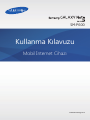 1
1
-
 2
2
-
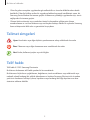 3
3
-
 4
4
-
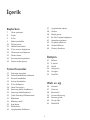 5
5
-
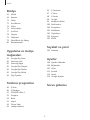 6
6
-
 7
7
-
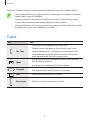 8
8
-
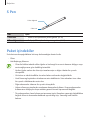 9
9
-
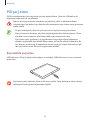 10
10
-
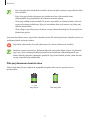 11
11
-
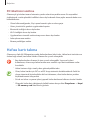 12
12
-
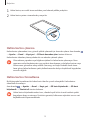 13
13
-
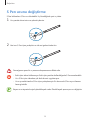 14
14
-
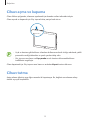 15
15
-
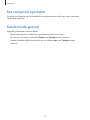 16
16
-
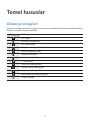 17
17
-
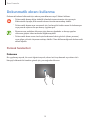 18
18
-
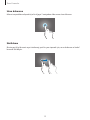 19
19
-
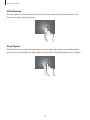 20
20
-
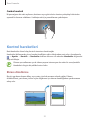 21
21
-
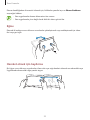 22
22
-
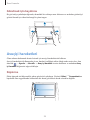 23
23
-
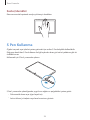 24
24
-
 25
25
-
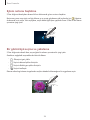 26
26
-
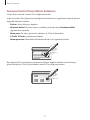 27
27
-
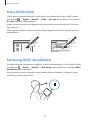 28
28
-
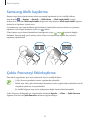 29
29
-
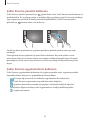 30
30
-
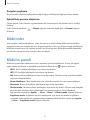 31
31
-
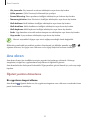 32
32
-
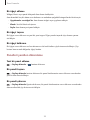 33
33
-
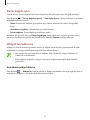 34
34
-
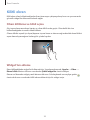 35
35
-
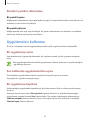 36
36
-
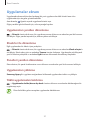 37
37
-
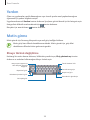 38
38
-
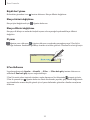 39
39
-
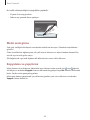 40
40
-
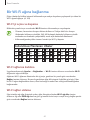 41
41
-
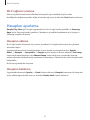 42
42
-
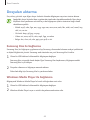 43
43
-
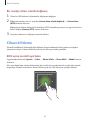 44
44
-
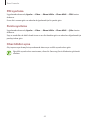 45
45
-
 46
46
-
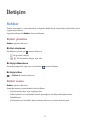 47
47
-
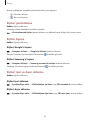 48
48
-
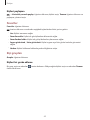 49
49
-
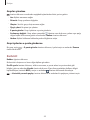 50
50
-
 51
51
-
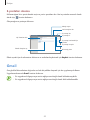 52
52
-
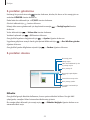 53
53
-
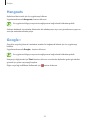 54
54
-
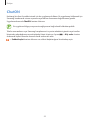 55
55
-
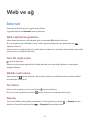 56
56
-
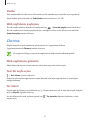 57
57
-
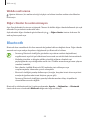 58
58
-
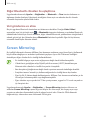 59
59
-
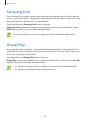 60
60
-
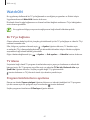 61
61
-
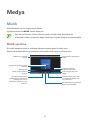 62
62
-
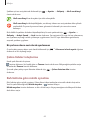 63
63
-
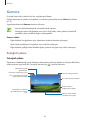 64
64
-
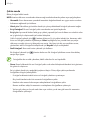 65
65
-
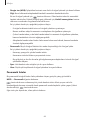 66
66
-
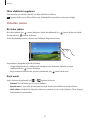 67
67
-
 68
68
-
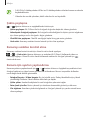 69
69
-
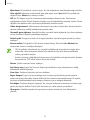 70
70
-
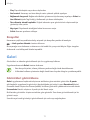 71
71
-
 72
72
-
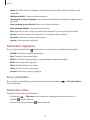 73
73
-
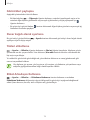 74
74
-
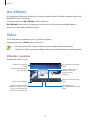 75
75
-
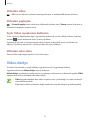 76
76
-
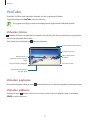 77
77
-
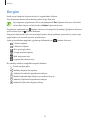 78
78
-
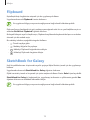 79
79
-
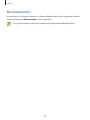 80
80
-
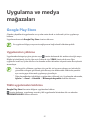 81
81
-
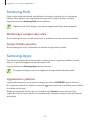 82
82
-
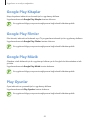 83
83
-
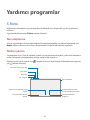 84
84
-
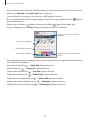 85
85
-
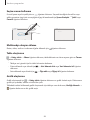 86
86
-
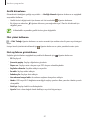 87
87
-
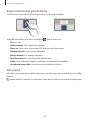 88
88
-
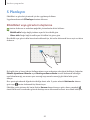 89
89
-
 90
90
-
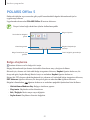 91
91
-
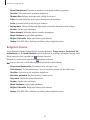 92
92
-
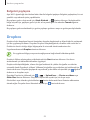 93
93
-
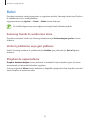 94
94
-
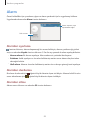 95
95
-
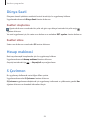 96
96
-
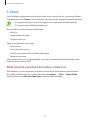 97
97
-
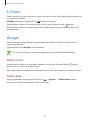 98
98
-
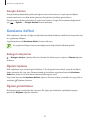 99
99
-
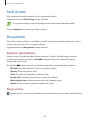 100
100
-
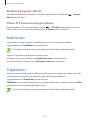 101
101
-
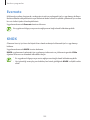 102
102
-
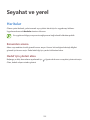 103
103
-
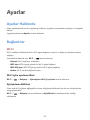 104
104
-
 105
105
-
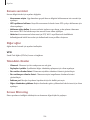 106
106
-
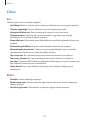 107
107
-
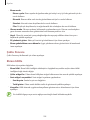 108
108
-
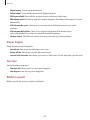 109
109
-
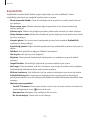 110
110
-
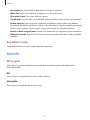 111
111
-
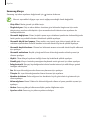 112
112
-
 113
113
-
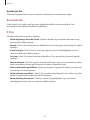 114
114
-
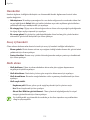 115
115
-
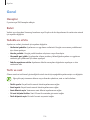 116
116
-
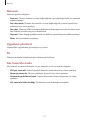 117
117
-
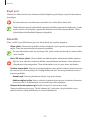 118
118
-
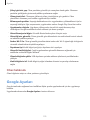 119
119
-
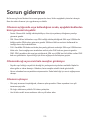 120
120
-
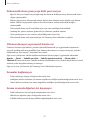 121
121
-
 122
122
-
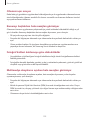 123
123
-
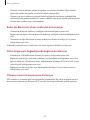 124
124
-
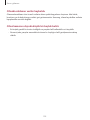 125
125
-
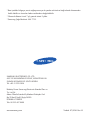 126
126
Samsung SM-P600 Kullanım kılavuzu
- Kategori
- Cep telefonları
- Tip
- Kullanım kılavuzu
İlgili makaleler
-
Samsung SM-N9000Q Kullanım kılavuzu
-
Samsung SM-P900 Kullanım kılavuzu
-
Samsung SM-N7500Q Kullanım kılavuzu
-
Samsung SM-N910CQ Kullanım kılavuzu
-
Samsung SM-N910CQ Kullanım kılavuzu
-
Samsung SM-T320 Kullanım kılavuzu
-
Samsung SM-P600 Kullanım kılavuzu
-
Samsung SM-N915F Kullanım kılavuzu
-
Samsung SM-N915F Kullanım kılavuzu
-
Samsung SM-N910CQ Kullanım kılavuzu